H5页面或称微场景是当下在微信中传播量最大,传播面最广的一种形式。借助VXPLO互动大师这一个在线制作工具,轻松制作出酷炫的微信H5页面。如何制作H5页面?H5如何在网页中绘制三角形?下面我们来看看吧。
【 tulaoshi.com - css 】
网页中经常有一种三角形的图标,鼠标点一下会弹出一个下拉菜单之类的(之前淘宝也有,不过现在改版好像没有了)
之前以为是个png图标背景,后来在bootstrap中看到有一个图标样式叫做caret的用来实现这种效果。没想到用CSS也能实现这个效果。
(本文来源于图老师网站,更多请访问https://www.tulaoshi.com/css/)看了下源码是这样的:
.caret {display: inline-block;width: 0;height: 0;margin-left: 2px;vertical-align:middle;border-top: 4px solid;border-right: 4px solid transparent;border-left: 4px solid transparent;}
这是为什么呢?我们打个比方,有四块红色和黑色的木板代表元素的四个边框,把他们两横两竖重叠起来,这时候他们在二维平面的投影便成了上面的效果。
效果1:显示效果是以四个不同方向的光的投影
{width: 0;height: 0;border-top: 40px solid #000;border-right: 40px solid#ff0000;border-left: 40px solid #ff0000;border-bottom: 40px solid #000;}
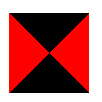
效果2:其他方向上设置透明色
{width: 0;height: 0;border-top: 40px solid transparent;border-left: 40px solid#ff0000;border-bottom: 40px solid transparent;}
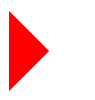
效果3:
{width: 0;height: 0;border-top: 40px solid #000;border-right: 30px solid#ff0000;border-left: 50px solid #ff0000;border-bottom: 25px solid #000;}
(本文来源于图老师网站,更多请访问https://www.tulaoshi.com/css/)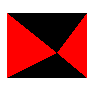
创建作品
登陆VXPLO互动大师网站,进入“我的作品”页面。点击创建作品,创建一个手机案例或PC案例。
添加素材
1、 工具栏中选中图片工具,在白色舞台里拖曳出一个对象框,确定图片大小与位置,便可添加素材,例如下图添加了一个唇印的图片。
2、 你还可以添加其他素材,例如文字、视频、音频等。
3、 对象树中也会出现唇印这个素材,我们可以通过对象树比较方便地管理素材。
添加事件
1、 在素材下添加事件,如下图,触发条件是点击,目标对象是唇印图片,目标动作是振动,时间为1秒。
2、 保存作品,点击菜单栏的预览按钮,或用手机扫描预览二维码,就可以观看效果了,点击唇印图片的时候,唇印就会振动。
如此三步
就可以完成一个简单的H5页面动态效果。当然,VXPLO互动大师还可以制作非常有趣复杂的效果,配合计数器、时间轴、滑动时间轴、动效等组件来使用,可以制作更多酷炫的H5页面哦!
分享作品
回到我的作品页面,点击分享按钮,可以把这个地址分享给朋友,或者扫描二维码,在手机上观看,还可以分享到微信朋友圈。
如果你有独特的创意想法,运用VXPLO互动大师,通过简单的几步设定完成一个微场景,打破生硬的动态图文,增加用户浏览时更有交互性和趣味性,在微信中快速传播。更多零代码做交互效果,可以查看VXPLO互动大师网站。

来源:https://www.tulaoshi.com/n/20171125/2767665.html
看过《如何制作H5页面 H5如何在网页中绘制三角形》的人还看了以下文章 更多>>